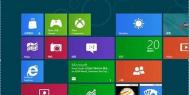电脑公司win7旗舰版系统下无法更改通知区域图标怎么办
1、首先鼠标右击任务栏的空白处,选择属性选项;

2、然后就会弹出属性窗口,在任务栏选项卡下,点击通知区域下的自定义按钮;

3、在弹出的窗口中,取消勾选始终在任务栏上显示所有图标和通知,这样上面的图标就能自由设置了。

win7系统绝对不能关闭的四个后台服务太重要了
1。DNSClient 服务
这个是解析DNS,简单的来说。如果禁用这个进程,你就不能过通过输入www.355189.com来访问这个网站。只能通过找到这网站的IP地址来访问。这样会给你日常使用造成很大的麻烦,所以不能禁用。
2。NetworkConnections 服务
这个服务是管理网络的,禁用这个服务将导致你不能上网了。我相信你不敢禁用。
3。DHCPClient服务
电脑获取动态IP所需要的服务,如果禁用了你将只能手动设置IP地址,不建议禁用。不然很大的可能导致你无法上网。
4。NetworkLocationAwareness(NLA)服务
用于收集计算机网络的一些配置,如果禁用了着你网络的配置信息可能不能用。一样有很大的概率导致不能上网。
win7系统使用耳麦进行对话聊天有噪音该如何解决
出现问题的话,当然第一步那就是需要重新完整的安装下相关的驱动程序,这样可以排除是由于驱动程序造成的噪音问题。安装完成之后,我们可以进入到系统的控制图老师面板。在系统的面板中,你可以找到REALTEK高清音频管理器选项。
在第一步中,我们找到了REALTEK高清音频管理器,我们双击打开。
在打开的相关面板中,我们进入到扬声器选项卡,在其选项卡中,你会在稍下的位置,找到默认格式选项卡,在默认格式中,切换到"16位,44100hz(cd音质)"。更改完成之后,你可以稍微试下,是不是觉得噪音的感觉降低了很多了呢?在默认格式中,有众多的选项,但越到后面的(m.tulaoshi.com)选项,相应的声卡的要求是比较严重的,如果声卡达不到要求,那噪音就会越来越严重。所以这一项要根据声卡的情况来具体的选择。
选择了一项,那并不能完全的消除噪音,还要其他的操作。进入注册表编辑器,依次展开hkey-local-machine/system/currentcontrolset/services/audiosrv项,在右侧中找到dependonservice项并双击打开,删除mmcss后保存退出,然后重启电脑。
最后在计算机管理中找到服务,最后找到multimediaclassscheduler,我们将启动类型设置为禁用即可。这样的话,所以的操作设置就算完成了。一般来说如果是由于上面提高的情况,那这样的方法就能完美的解决系统噪音的问题。
win7系统安装逐鹿工具箱提示“error launching installer”错误怎么办?
图老师小编今天在安装逐鹿工具想的时候提示error launching installer错误,看到这个很是苦恼,不知道大家是不是和图老师小编一样遇到类似的问题呢?图老师小编的电脑系统是win7的,当遇到win7系统安装逐鹿工具箱时,提示error launching installer错误怎么办?看看图老师小编给大家分享的解决方法吧!

来看看解决方法吧:
1、上述问题是因为界面语言和非Unicode程序语言不一致导致的
2、点击开始菜单,选择控制面板项打开,如下图:

3、在控制面板页选择区域和语言点击打开,如下图:

4、在区域和语言界面,点击管理,查看非Unicode程序语言是否为中文,如果不是,请点击更改系统区域设置,如下图:

5、进入设置界面后,将当前系统区域设置为中文,如下图:

6、设置完成后点击确定按钮,提示设置成功需重新启动才能生效,点击现在重新启动,如下图:

7、电脑重新启动后,打开工具箱安装程序,就可以正常安装了!
360重装大师能装Win7吗?

360重装系统大师的优点是,只要你的电脑还能上网,那就可以一键重装系统,超简单超易用!傻瓜都能轻松一键重装系统Win7 32/64位等系统!
●360重装大师能装Win7吗?
360重装系统大师目前已经可以支持全系统的Win7版本和XP系统,只要您当前的系统是Win7系统,就可以使用360重装大师安装Win7系统;
注:360系统重装大师不会改变您的系统版本,只是对您的现有的系统进行翻新重置,相当于恢复到纯净版,和使用系统盘安装的Windows系统一样完整、纯净。
360系统重装大师目前支持重装的系统如下:
1)Windows XP
Windows XP 简体中文专业版 SP2、SP3
Windows XP Home SP3简体中文版
2)Windows 7
包含基本所有的Win7家庭版、旗舰版和专业版,32位于64位均支持,稍显遗憾的是,不支持重装Win8系统。
360系统重装大师暂不支持重装的系统版本:
Windows NT系列操作系统;
Windows 2000 系列操作系统;
Windows XP 家庭版 SP2简体中文版;
Windows XP Media Center edition 和 tablet PC;
Windows 2003 系列操作系统;
Windows Vista 系列操作系统;
Windows Server 2008 系列操作系统;
Windows 8系列操作系统
(本文来源于图老师网站,更多请访问http://m.tulaoshi.com)Win7旗舰版中的aliapp.exe是什么进程,什么程序?
有Win7旗舰版www.xitonghe.com用户在任务管理器中发现有一个名为aliapp.exe的进程,很多用户不太明白这个是什么程序在运行才有的,下面图老师小编讲解一下。

aliapp.exe是阿里旺旺的一个关键进程,当我们安装了阿里旺旺启动的时候就会有该进程出现,并不是什么病毒或是流m.tulaoshi.com氓插件,尽可不必担心。
一个程序通常是由好多个子程序组成,当主程序运行的时候需要子程序的支持来实现一些功能,所以会出现运行一个软件后就会出现很多个不名进程。
win7回收站删除了怎么恢复
大家在使用电脑的时候经常会误删程序或文件,删除文件后我们会习惯性的清空回收站,不过这样会导致我们无法通过回收站找回误删的文件了。其实对于win7系统,我们还可以通过其保护设置选择还原到一个还原点,不过这种方法的前提是用户设置过还原点,对于没有设置还原点、或者还原点内没有误删文件的用户来说,大家又该如何恢复win7回收站删除的文件呢?
顶尖数据恢复软件是顶尖恢复工作室研发的一款支持硬盘、U盘、移动硬盘、SD卡、内存卡、相机卡、手机卡等多种设备数据恢复的软件,软件内置了优异的系统兼容能力,完美的兼容所有windows系统:XP、VISTA、WIN7、WIN8 等,并保留对未来新系统的兼容能力。对于win7回收站删除的文件,顶尖数据恢复软件能有效的对其进行恢复,保证恢复数据的完整。
在解决文件恢复问题之前,我们首先需要确保不要出现以下的操作:
(本文来源于图老师网站,更多请访问http://m.tulaoshi.com)1.不要再度对存储设备写入新的数据。包括不要复制、粘贴、传输文件。
2.不要检查和清理磁盘文件,也不要进行碎片整理操作,防止损坏硬盘当中的数据。
3.禁止对存储设备进行格式化的操作,否则将很有可能影响到回收站内的数据痕迹。
出现文件误删问题之后,我们要立即对文件进行恢复工作,以免丢失数据被二次破坏。
首先,用户需要再电脑上安装顶尖数据恢复软件。注意:不能将软件安装在需要恢复数据的分区(回收站中的文件都存储在C盘中)
第一步:运行顶尖数据恢复软件,选择误清空回收站 功能按钮。

第二步:软件自动对回收站中的文件进行扫描,用户静待扫描结束。

第三步:选择需要恢复的文件,然后点击下一步。
注意文件丢失后,文件名称也会被系统自动更改名称。如果未扫描到需要的文件,请使用"万能恢复"模式再扫描次。

第四步:选择一个盘存放需要恢复出来的文件,然后单击下一步。
注意:如果您丢失的文件在哪个分区,请恢复数据到另外的分区上,以免造成数据覆盖。

第五步:等待片刻后恢复完成。
大家都知道,注册表是电脑中非常重要的一部分,对于回收站删除的文件,我们也可以通过修改注册表来找回删除的文件,不过这里需要提醒大家一点,网上的很多修改注册表的操作方法是有错误的,用户一旦尝试,可能会造成电脑故障,所以大家在选择注册表方法之前,一定要考虑清楚,不要因为一时的冲动而造成自身的损失。